- Autor Alex Aldridge [email protected].
- Public 2023-12-17 13:40.
- Zadnja promjena 2025-06-01 07:36.
Ključna razlika - Evernote naspram OneNote
Iako su i Evernote i OneNote izvrsni alati za bilježenje sa značajkama kao što su isječci weba, OCR uređivanje i sinkronizacija bilježaka s mnogim uređajima, postoje jedinstvene razlike između Evernotea i OneNotea. Ključna razlika između Evernotea i OneNotea je u tome što Evernote pruža bolji web clipping i podršku treće strane, dok OneNote radi bolje s Microsoft Office aplikacijama jer je dobro integriran s njima.
Evernote pregled - značajke i funkcije
Web clipping: web clipping jedna je od najboljih značajki u EverNoteu. Čini se kao da je ova aplikacija prvenstveno dizajnirana za ovu svrhu, a ne samo za stvaranje bilješki od nule. Aplikacija Evernote izgleda slično na svim platformama. Lijeva strana sadrži ekran za navigaciju. Možete dodirnuti bilježnice i pregledati sav sadržaj dostupan na toj određenoj bilješci. Ovo se može vidjeti kao popis koji se može pomicati radi boljeg pregleda. Za jednostavnu navigaciju, oznake se također mogu dodati radi lakšeg snalaženja.
Vizualni efekti na Evernoteu su privlačniji nego na OneNoteu. Također, Evernote nudi mnogo opcija, posebno za web clipping. U Evernoteu se male grafike mogu vidjeti sa stranice koja je spremljena. Međutim, Evernote se ne sastoji od nekih sjajnih značajki koje su prisutne u OneNoteu. No, osnovne značajke poput oblikovanja teksta, dodavanja datoteka, slika i snimanja zvuka i videa dostupne su u ovoj aplikaciji.
Uređivanje: Evernote može snimiti samo željeni sadržaj, bez dosadnih oglasa. Snimit će samo ono što je uistinu potrebno, izostavljajući video i izgled u kojem je bio prisutan. Također je sposoban spremiti i cijelu stranicu kada se ukaže potreba. Može označiti stranicu kao i snimku zaslona stranice. Također sadrži alate za označavanje poput dodavanja strelica i označavanja teksta za važne informacije. OneNote snima sliku stranice, ali s Evernoteom stranica se snima onakva kakva jest s tekstom koji se može kopirati i uređivati. Veze su također aktivne, a korisnik može kliknuti vezu da bi se odveo na izvornu lokaciju za pregled stranice ili videa.
Opcije pretraživanja: Opcija pretraživanja može se koristiti u prijenosnim računalima Evernote i OneNote, ali Evernote pruža dodatnu značajku mogućnosti pretraživanja oznaka i pronalaženja potrebnog sadržaja. Sve verzije prikazuju Evernote na isti način. Mac i iPad ga prikazuju privlačnije. Android i iPhone također prikazuju aplikaciju na sličan način.
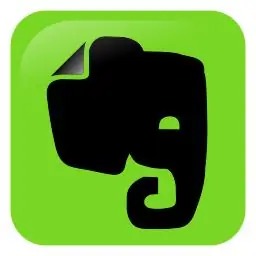
OneNote pregled - značajke i funkcije
Organiziraj: OneNote postoji već dugo vremena; zapravo, iz Microsoft Officea 2003. Može stvarati jednostavne i složene bilješke kojima se lako može kretati i koje se mogu sinkronizirati kroz razne platforme. Postoje alati za crtanje, dodavanje zvuka i videa, skeniranje slika, dodavanje proračunskih tablica, a također i pregledavanje uređenih bilješki. Ove su značajke bolje od Evernotea u usporedbi. Još jedna značajka OneNotea je da možete imati bilješke i dodatno ih potkategorizirati unutar iste bilješke.
Bilješke o isječku: Usporedbe radi, EverNote je bolji u ovoj značajci od OneNotea. Desnim klikom na web sadržaj ili povlačenjem u OneNote clipper, sadržaj se može dodati u bilježnicu između mnogih bilježnica koje su prethodno stvorene. Jedan nedostatak je da se u nekim preglednicima ne pojavljuje izbornik, a web-isječak se šalje u Quick Notes odakle se kasnije može premjestiti na drugo mjesto. Još jedan nedostatak je taj što ne postoji mogućnost odabira i izrezivanja pojedinačnih dijelova web stranice. U takvim će slučajevima cijela stranica biti izrezana.
Verzije: OneNote dobro radi s Windowsima. Omogućuje potpuni pristup svim alatima koji su prisutni u OneNoteu. OneNote koristi prednost kartice vrpce koja mu daje potpuni pristup svim značajkama dostupnim u Onenoteu kao što su pregled, početna stranica, povijest i crtanje. Početna kartica nudi značajke poput oblikovanja teksta i označavanja važnih stavki. Opcija umetanja daje opcije poput uključivanja audio i video zapisa i proračunskih tablica. Kartice za crtanje omogućuju uređivanje, a značajka povijesti omogućuje vam pregled nedavno dodanih izmjena i suradnju s drugima. Značajka pregleda omogućuje korisniku provjeru pravopisa i gramatike. Značajka prikaza na vrpci omogućuje vam da prilagodite svoju bilježnicu.
U početku je stranica samo prazna ploča. Korisnik može slobodno dodati bilo koju vrstu medija poput tekstualnih medija i slika. Oni se mogu uređivati na način koji korisnik želi. Mac i iPad daju isti izgled i osjećaj kao u Windowsima. Ali postoje samo tri kartice za razliku od šest kartica u sustavu Windows. iPhone, s druge strane, ne prikazuje nijednu karticu zbog ograničenog prostora koji ekran nudi. iPhone je najbolji za brzo bilježenje i provjeru postojećih bilježaka. Android ima lošiju verziju. Ne nudi nijednu karticu kao prethodne verzije niti daje pristup svim sjajnim značajkama koje su bile dostupne s drugim verzijama.
Upotreba i pohrana: OneNote web verzija ima kartice kao u verzijama Windowsa i Maca. Sav sadržaj OneNotea sinkronizira se pomoću Microsoft OneDrive. Omogućuje pohranu do 7 GB.

Koja je razlika između OneNotea i Evernotea?
Razlike u značajkama OneNotea i Evernotea
OneNote - “Digitalna bilježnica”
OneNote pokreće sjajne značajke koje se mogu koristiti za pravljenje bilješki od nule i za oblikovanje i uređivanje po potrebi. Postoji niz alata posebno dizajniranih za tu svrhu. Mnoge funkcije poput dodavanja teksta, slika dostupnih u Word dokumentu također su prisutne u OneNoteu. Provjeri pravopisa, tezaurusu također se može pristupiti unutar OneNotea. Verzija za Windows može čak podržavati crteže i rukopis na bilješci. Lako je organizirati i uređivati sadržaj unutar OneNotea..
Evernote - “Digital File Cabinet”
Moći ćete pohranjivati informacije na organiziraniji način pomoću ove aplikacije. Bilješkama koje su spremljene može se pristupiti pretraživanjem bilješki ili pretraživanjem oznaka koje su priložene bilješkama. Evernote je izvrsna aplikacija za upravljanje informacijama. Funkcije poput stvaranja bilješke, označavanja, dijeljenja i postavljanja podsjetnika jednostavne su uz Evernote. Bilješke koje su spremljene mogu se postaviti da se pojavljuju iu Google pretraživanjima.
Evernote web clipper i e-pošta također su značajke koje nadmašuju OneNote. Ove značajke čine Evernote boljim u učinkovitom prikupljanju i dohvaćanju informacija.
Web Clipping i podrška treće strane
Evernote - bolji za web clipping i podršku treće strane.
OneNote će spremiti bilješku u odjeljak za brze bilješke, a kasnije ćemo morati potrošiti vrijeme da je stavimo u svoju željenu bilježnicu.
Opcija web clippinga je odlična u Evernoteu jer možemo spremiti dijelove web stranice i po potrebi istaknuti te dijelove. Također smo u mogućnosti označiti ove web isječke radi lakšeg pronalaženja.
Mobilno sučelje
Evernote - Nudi iskustvo poput stolnog računala
Evernote ima sjajno mobilno sučelje koje se može učinkovito koristiti u pokretu. Evernote zadržava većinu značajki koje su s njime dostupne na drugim platformama.
OneNote je ograničen u ovoj značajci.
Integracija sa sustavom Windows
OneNote - integrirani Windows
OneNote dobro radi s Windows operativnim sustavima. Radi bolje s Microsoft Office aplikacijama jer je dobro integriran s njima. Može jako dobro raditi u suradnji s drugim Microsoftovim aplikacijama. Označavanje stranica također se može izvršiti na OneNoteu.
Evernote je jedna aplikacija i ne surađuje s drugim aplikacijama.
Funkcija povuci i ispusti
OneNote - nudi povlačenje i ispuštanje
Kada želite napraviti brzu bilješku, opcija povlačenja i ispuštanja dostupna je u OneNoteu.
Evernote podržava samo dodavanje ili prilaganje dokumenata. OneNote se može izvesti u razne formate kao što su PDF, word i HTML.
Podsjetnici
Evernote - Podržava podsjetnike
Podsjetnike može podržati Evernote. Ovo je ugrađena značajka u Evernoteu.
OneNote to može učiniti, ali uz pomoć Microsoft Outlooka.
Dijeljenje
Evernote - postiže više u dijeljenju
Dijeljenje se može obaviti na snažniji način s Evernoteom uz korištenje alata društvenih medija.
Lozinka
Evernote - zaštićen lozinkom
Lozinke se mogu primijeniti na bilješke putem enkripcije na Evernoteu.
Ovo nije podržano u besplatnim verzijama programa OneNote.
Sažetak
Obje aplikacije su alati za bilježenje, ali obje imaju jedinstven način za to. Kao što možemo vidjeti iz gornjih recenzija, Evernote je prikladniji za korisnike koji žele raditi web clipping, snimati i uređivati tekst te organizirati. Ako korisnici žele stvarati bilješke od nule, bilježeći tekst i pisanje članaka, OneNote bi trebao biti preferirani izbor korisnika. Obje su sjajne u svojim jedinstvenim područjima.
Ustupljeno slikom: “Logotip Microsoft OneNote 2013” tvrtke Micrososft - →Ova je datoteka izdvojena iz druge datoteke: raspored logotipa Microsoft Office 2013.svg.izvorna datoteka. (Public Domain) putem Wikimedia Commons “Evernote” korisnika: ZyMOS - Ova vektorska slika stvorena je pomoću Inkscape. Open Icon Library. (Javna domena) putem Wikimedia Commons






